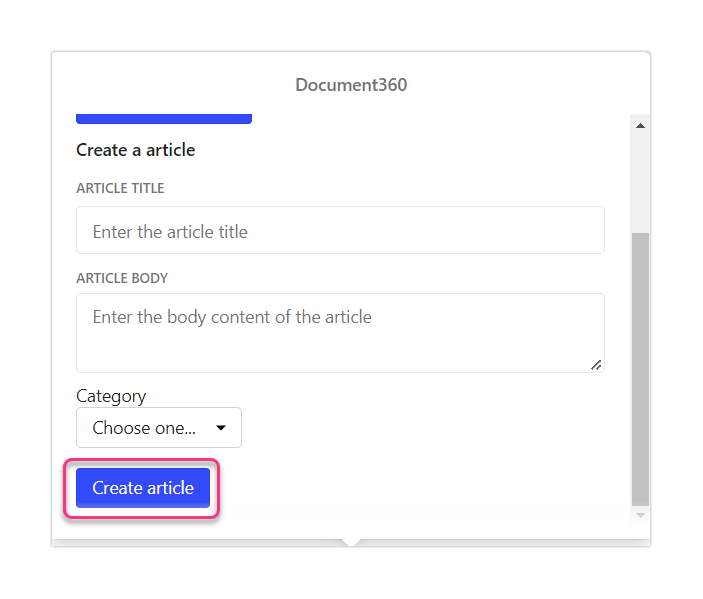Pläne zur Unterstützung der IntegrationIntercom Erweiterung mit Document360
Pläne, die diese Funktion unterstützen: Business Enterprise
Intercom ist ein Anbieter von Conversational- und Messenger-basierten Business-Lösungen. Es handelt sich um ein SaaS-Produkt, das eine effektive Kundenkommunikation mithilfe von Chatbots, Live-Messaging usw. ermöglicht.
Sie können Intercom mit Document360 verwenden, um Ihren Website-Benutzern Echtzeit-Support zu bieten, indem Sie Artikel (Links oder Artikelinhalte) aus Ihrer Document360-Wissensdatenbank in der Intercom -Chat-Box suchen und freigeben.
Voraussetzungen: Um die Intercom Messenger-Integration in Document360 zu aktivieren, benötigen Sie ein Intercom Konto und die Intercom Arbeitsbereichs-ID, die mit diesem Konto verknüpft ist.
Grundlegende Einrichtungsanleitung
Um Intercom in Ihr Wissensdatenbank-Portal zu integrieren, führen Sie die folgenden Schritte aus:
Navigieren Sie zu () > Wissensdatenbank-Portal > Erweiterungen im Wissensdatenbank-Portal.
Sie finden die Intercom im Abschnitt Helpdesk.
Klicken Sie auf der Kachel auf Verbinden , um ein API Token zu generieren.
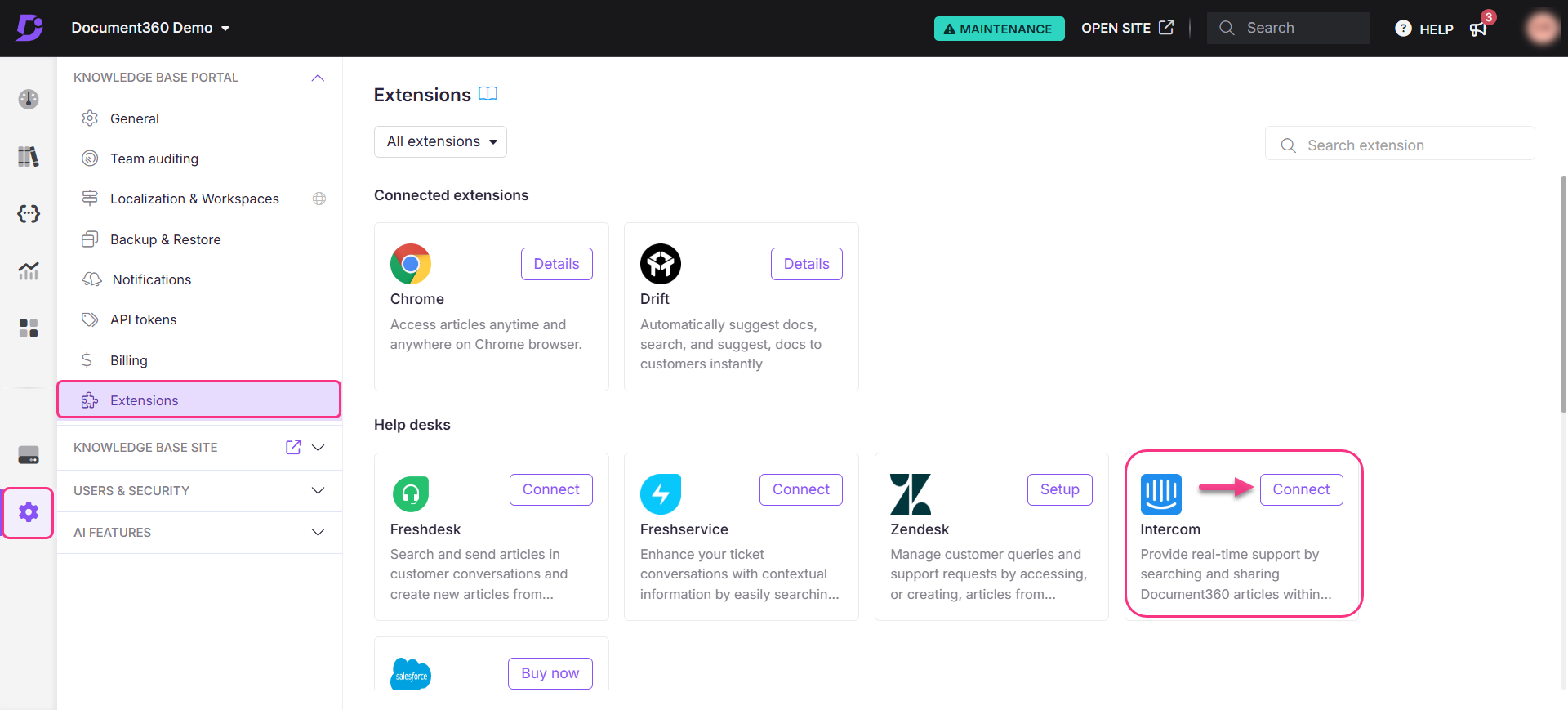
Sie werden auf die Intercom Seite weitergeleitet.
Wenn Sie nicht angemeldet sind, wird die Anmeldeseite Intercom angezeigt.Klicken Sie auf der Autorisierungsseite auf Zugriff autorisieren.
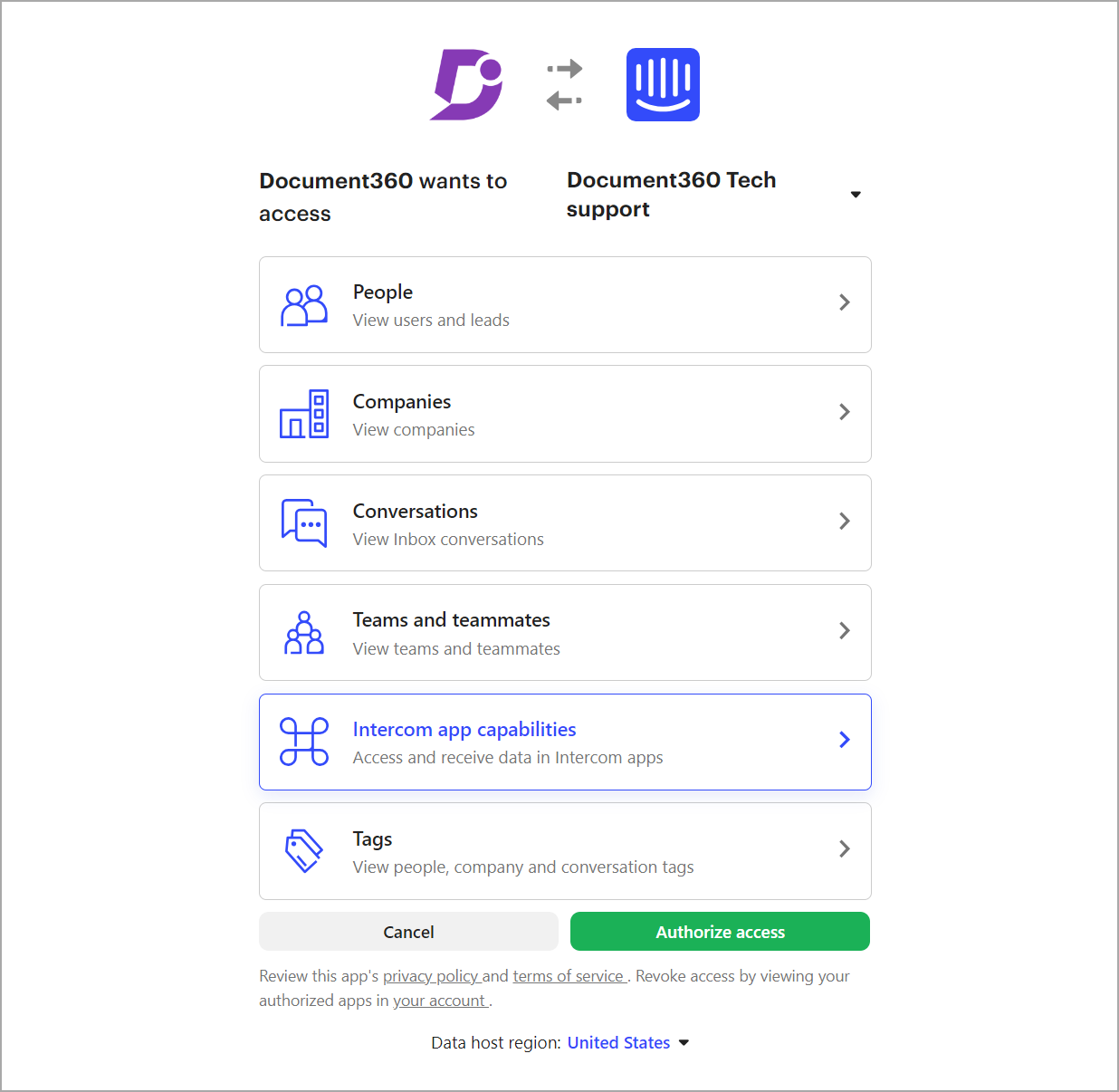
Sie werden auf die Erweiterungen Seite in Document360 weitergeleitet.
Klicken Sie auf das Symbol Bearbeiten () in der Kachel Intercom .
Wählen Sie den Arbeitsbereich und die Sprache aus der Dropdown-Liste aus.
Der ausgewählte Arbeitsbereich und die Sprache werden der Document360-App auf Intercomhinzugefügt.
Wenn Sie die Intercom -Integration aus Ihrem Document360-Portal entfernen möchten, gehen Sie folgendermaßen vor:
Klicken Sie auf der Intercom Seite in der linken Navigationsleiste auf Einstellungen ().
Klicken Sie auf das Dropdown-Menü Integrationen und wählen Sie App Store aus.
Klicken Sie im Abschnitt Verwalten auf Ihre installierten Apps.
Sie finden die Document360-App.
Klicken Sie auf die Kachel der Document360-App und scrollen Sie nach unten, um die Schaltfläche Deinstallieren zu finden.
Klicken Sie auf Deinstallieren , und die Intercom -Integration wird entfernt und ist nicht mehr in Ihrem Document360-Portal verfügbar.
Suchen und Teilen von Artikeln in der Chat-Antwort
Wenn ein Kunde oder Website-Benutzer versucht, das Chat-Support-Gespräch zu starten, indem er auf das Intercom Messenger-Symbol () auf Ihrer Webseite klickt, erhalten Sie eine Benachrichtigung auf dem Intercom -Arbeitsbereich. Ihr Supportmitarbeiter oder Sie können über den Arbeitsbereich Intercom auf die Konversationen antworten.
Sie können auch einen Artikel auf der Intercom -Plattform suchen und mit dem Benutzer teilen. Führen Sie in diesem Fall die folgenden Schritte aus:
Klicken Sie auf das Document360-Symbol, und ein kleines Suchfenster wird angezeigt.
Geben Sie das Schlüsselwort oder die Frage in die Suchleiste ein und drücken Sie die Eingabetaste.
Die drei wichtigsten Artikel aus Ihrer Wissensdatenbank werden aufgelistet.
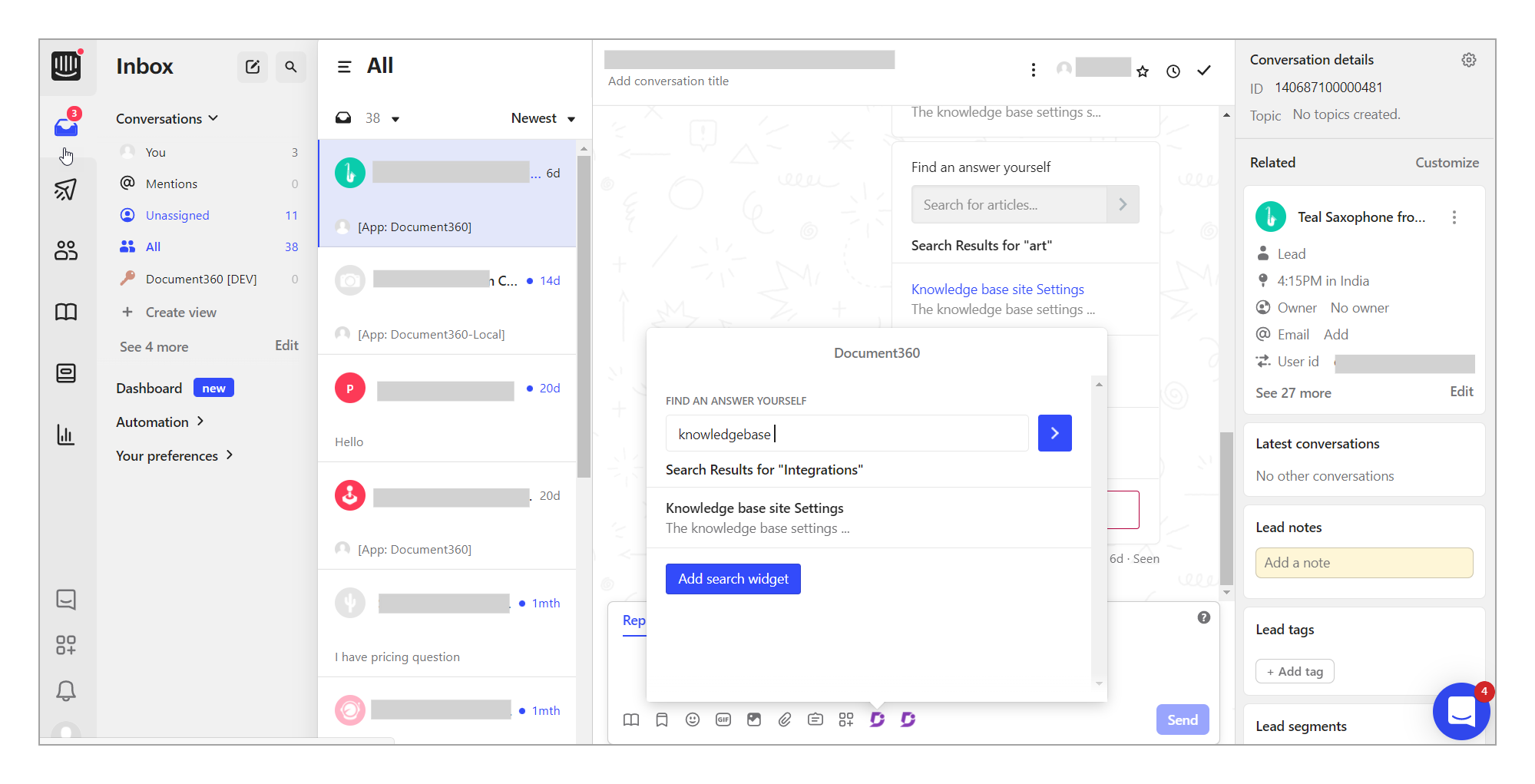
Wenn es relevantere Artikel gibt, klicken Sie auf die Option Mehr anzeigen .
Klicken Sie auf den gewünschten Artikel, und er wird in Ihrem Chat-Fenster als Assistent oder als Shard-Artikel eingefügt.
Diese Aktion ermöglicht es Ihnen, den Artikel innerhalb der laufenden Chat-Konversation schnell mit dem Kunden zu teilen.
Klicken Sie entweder auf die Schaltfläche Senden oder Senden und Schließen .
Der Kunde erhält den Artikelassistenten oder den geteilten Artikel im Chat.
Der Artikel wird in einem separaten Tab geöffnet, wenn der Kunde auf den Assistenten klickt.
Auf diese Weise können Sie darauf reagieren, indem Sie entweder einen Artikel aus der Wissensdatenbank freigeben oder einen Assistenten für die Artikelsuche-App senden, mit dem Kunden selbst nach Artikeln suchen können.
ANMERKUNG
Wenn ein Artikel-Link im Intercom -Chat angeklickt wird, wird er in der Chat-Box geöffnet.
App-Assistent für die Artikelsuche
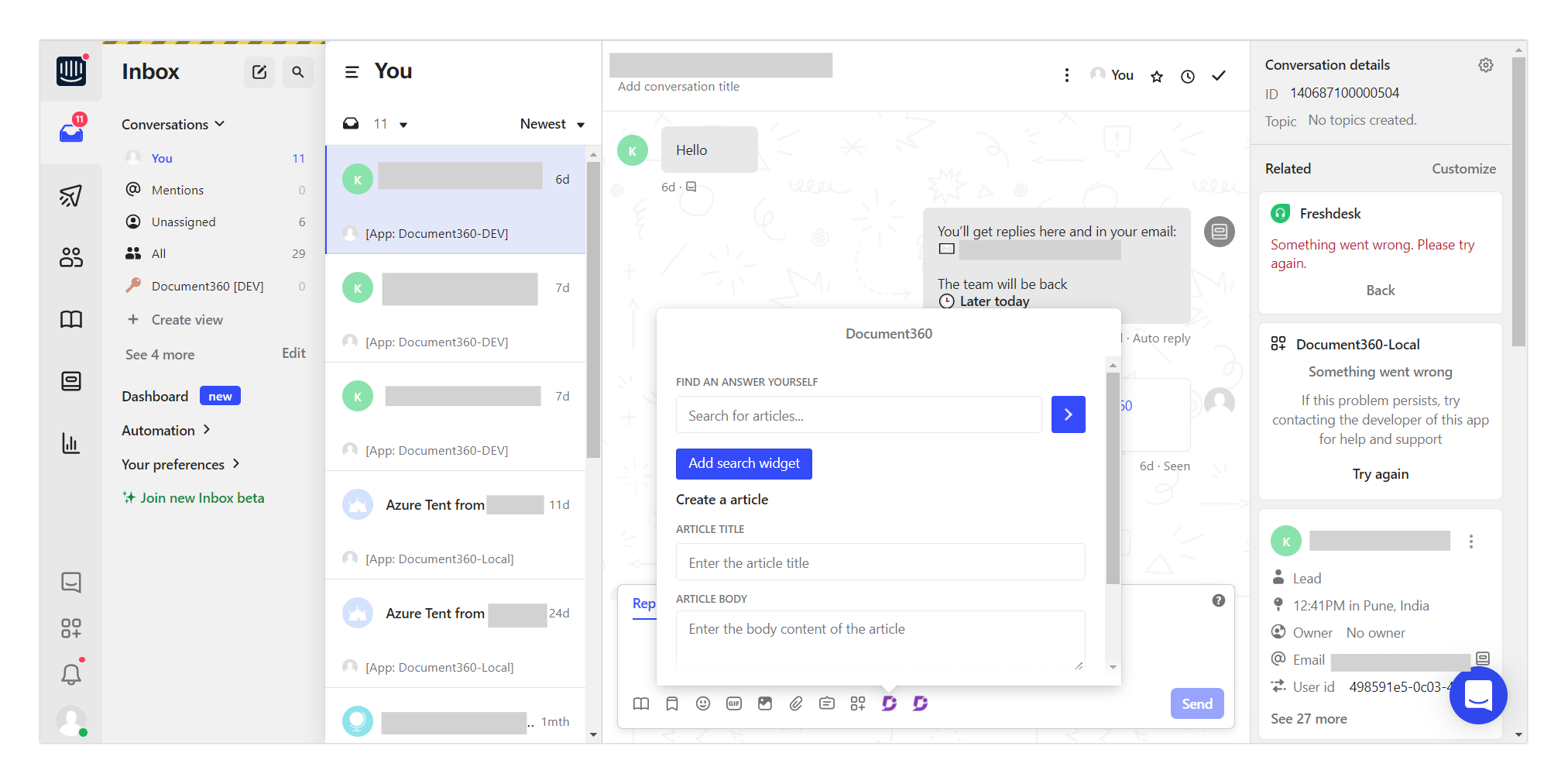
Neben der Suche und Freigabe eines Beitrags für die Benutzer müssen Sie oder Ihr Agent möglicherweise auch einen Artikel aus dem Arbeitsbereich Intercom zu Ihrer Wissensdatenbank hinzufügen.
Führen Sie die folgenden Schritte aus, um einen Intercom Artikel zu erstellen, der in Ihrem Document360-Portal angezeigt wird.
Klicken Sie auf das Document360-Symbol, das in den Chat-Antwortoptionen verfügbar ist, entsprechend der Schaltfläche Senden .
Es öffnet sich ein kleiner Document360-App-Assistent, in dem Sie die Option Artikel erstellen mit den folgenden Feldern finden:
Artikeltitel - geben Sie einen passenden Titel für den Artikel an
Artikeltext - Geben Sie einen geeigneten Hauptteil für den Artikel an
Kategorie - wählen Sie eine geeignete Kategorie aus dem Dropdown-Menü
Füllen Sie die erforderlichen Felder aus.
Klicken Sie auf Artikel erstellen.